StreamlabsOBS est un outil de streaming populaire qui te permet d'améliorer tes streams avec divers éléments personnalisés. L'une des fonctionnalités les plus importantes est les Alerts, qui informent tes spectateurs d'événements tels que les abonnés, les dons ou les hébergements. Tu veux apprendre comment configurer des Alerts dans Streamlabs de manière discrète ? Ce guide te mènera pas à pas à travers le processus.
Principales conclusions
- Les Alerts peuvent être facilement ajoutées en tant que sources dans Streamlabs OBS.
- Tu peux ajuster la position et le design de tes Alerts.
- Les Alerts et présentations prédéfinies permettent une présentation professionnelle.
- La modération et les filtres pour les messages aident à éviter les contenus inappropriés.
Guide étape par étape
Étape 1 : Ajouter une boîte d'alerte
Pour ajouter une boîte d'alerte à ton OBS, tu dois d'abord accéder à la liste des sources. Clique sur « Sources », puis sur le signe plus (+) pour ajouter une nouvelle source.
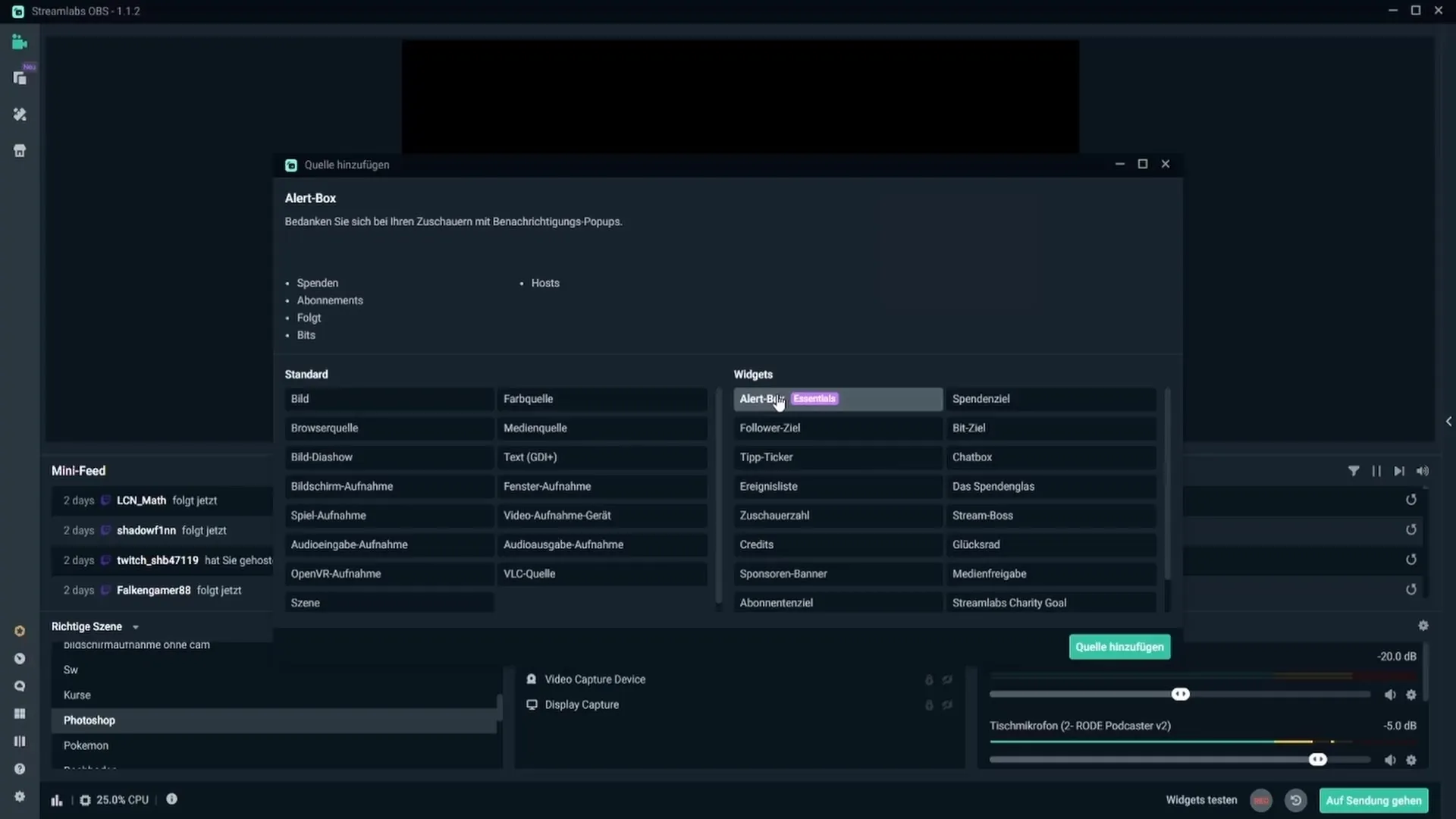
Sélectionne maintenant l'option « Boîte d'alerte » dans la liste des sources. Donne un nom à cette source – il vaut mieux le garder comme « Boîte d'alerte » afin que tu puisses facilement identifier la fonction plus tard.
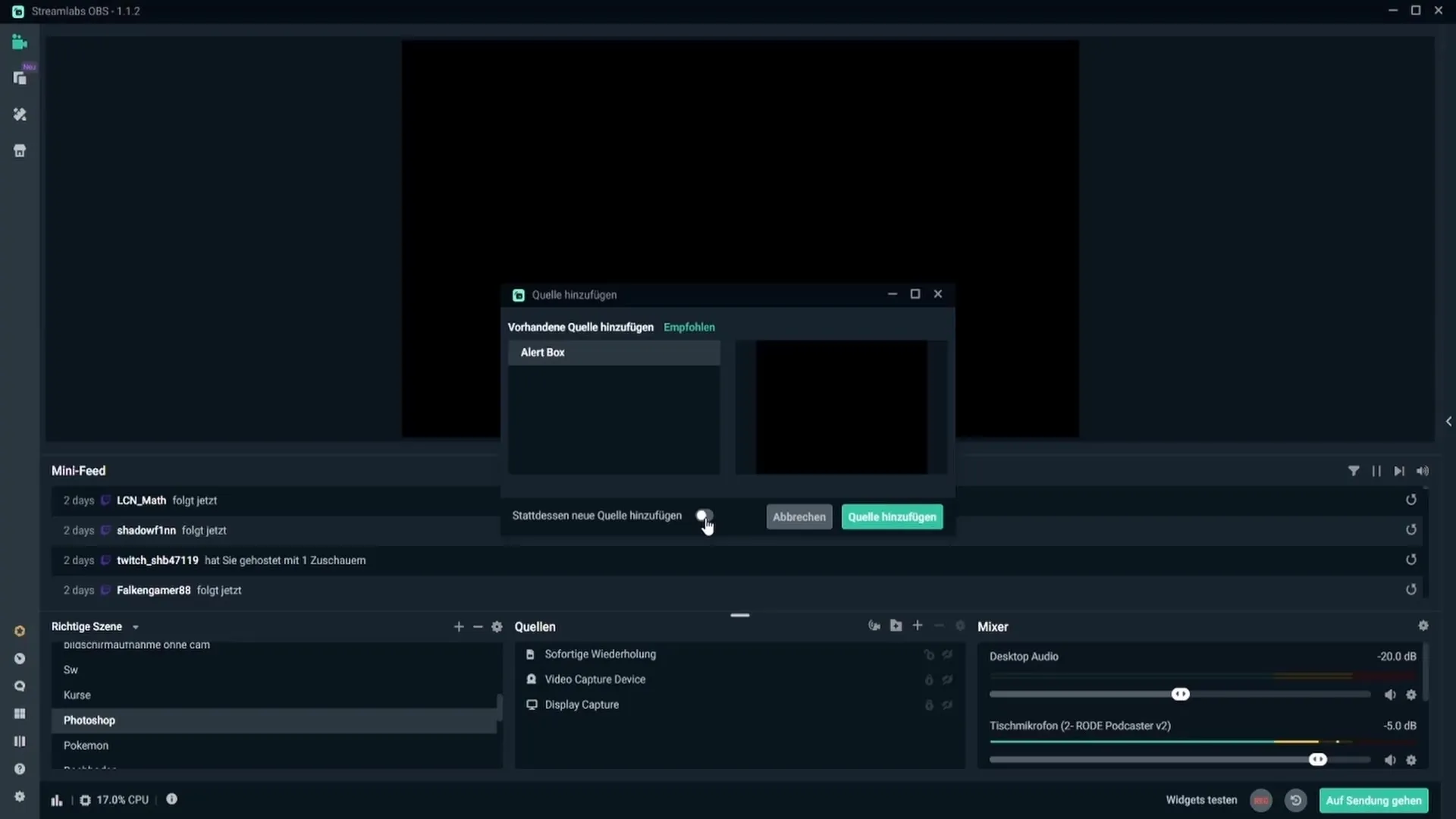
Étape 2 : Personnaliser la boîte d'alerte
Maintenant, tu peux positionner ta boîte d'alerte à l'écran. Assure-toi qu'elle soit dans une position bien visible, mais pas trop dominante. Tu peux ajuster la taille de la boîte d'alerte en la réduisant ou en l'agrandissant, jusqu'à ce qu'elle te convienne.
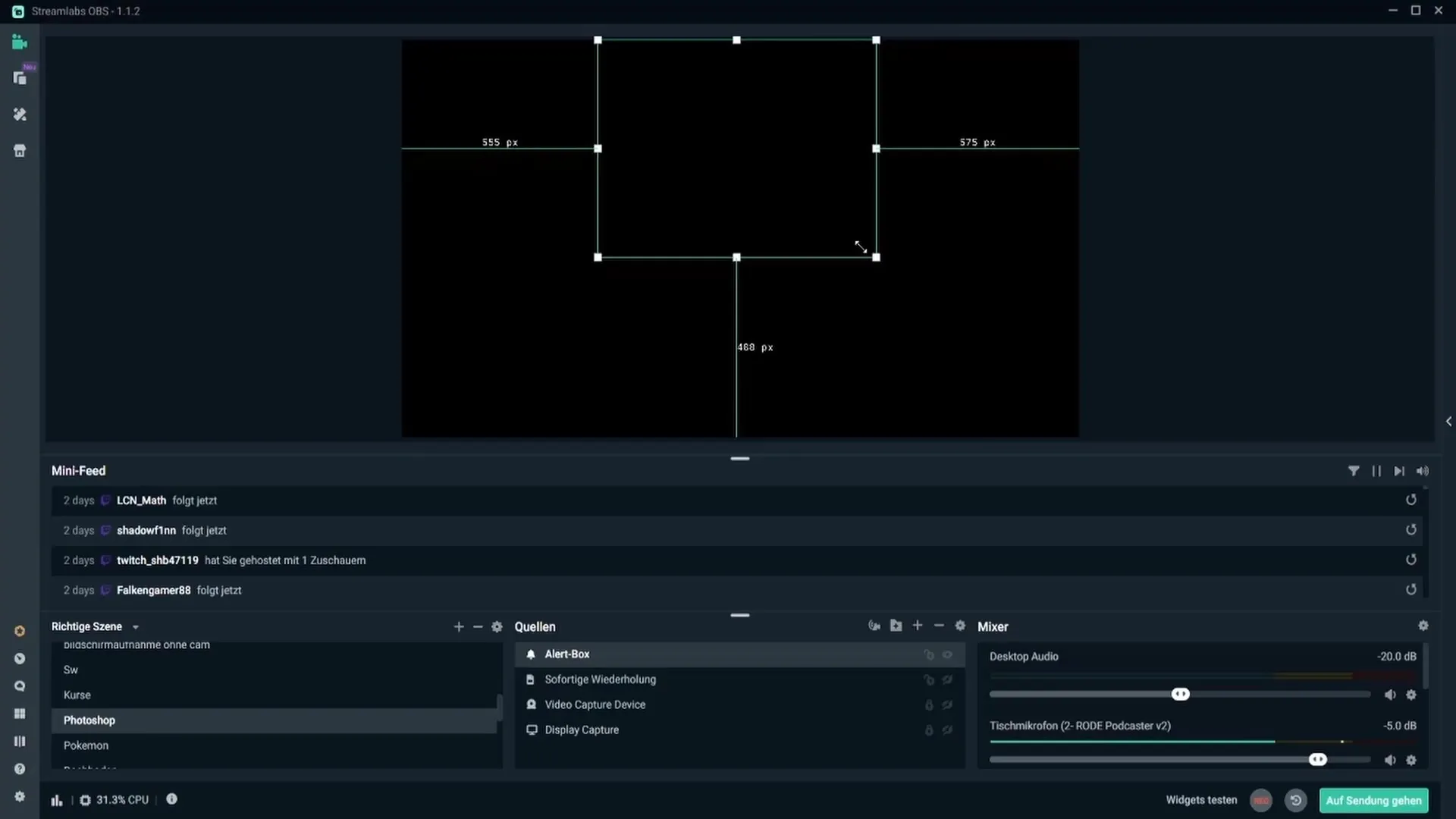
Une fois que tu es satisfait de la position, tu peux tester les Alerts. Sous la fonction « Tester les widgets », tu trouveras la possibilité de vérifier différents Alerts comme « Alert Abonnement ». En cliquant dessus, tu verras immédiatement à quoi ressemble l'alerte pour les spectateurs qui s'abonnent à ta chaîne.
Étape 3 : Configurer les paramètres d'alerte
Une fois la boîte d'alerte ajoutée, tu peux ajuster les paramètres généraux des Alerts. Pour cela, va dans les paramètres d'alerte, où tu peux choisir une couleur de fond et régler le délai de notification. Un délai d'environ 3 à 4 secondes permet à l'alerte de ne pas apparaître immédiatement après le suivi, ce qui est souvent perçu comme plus agréable.
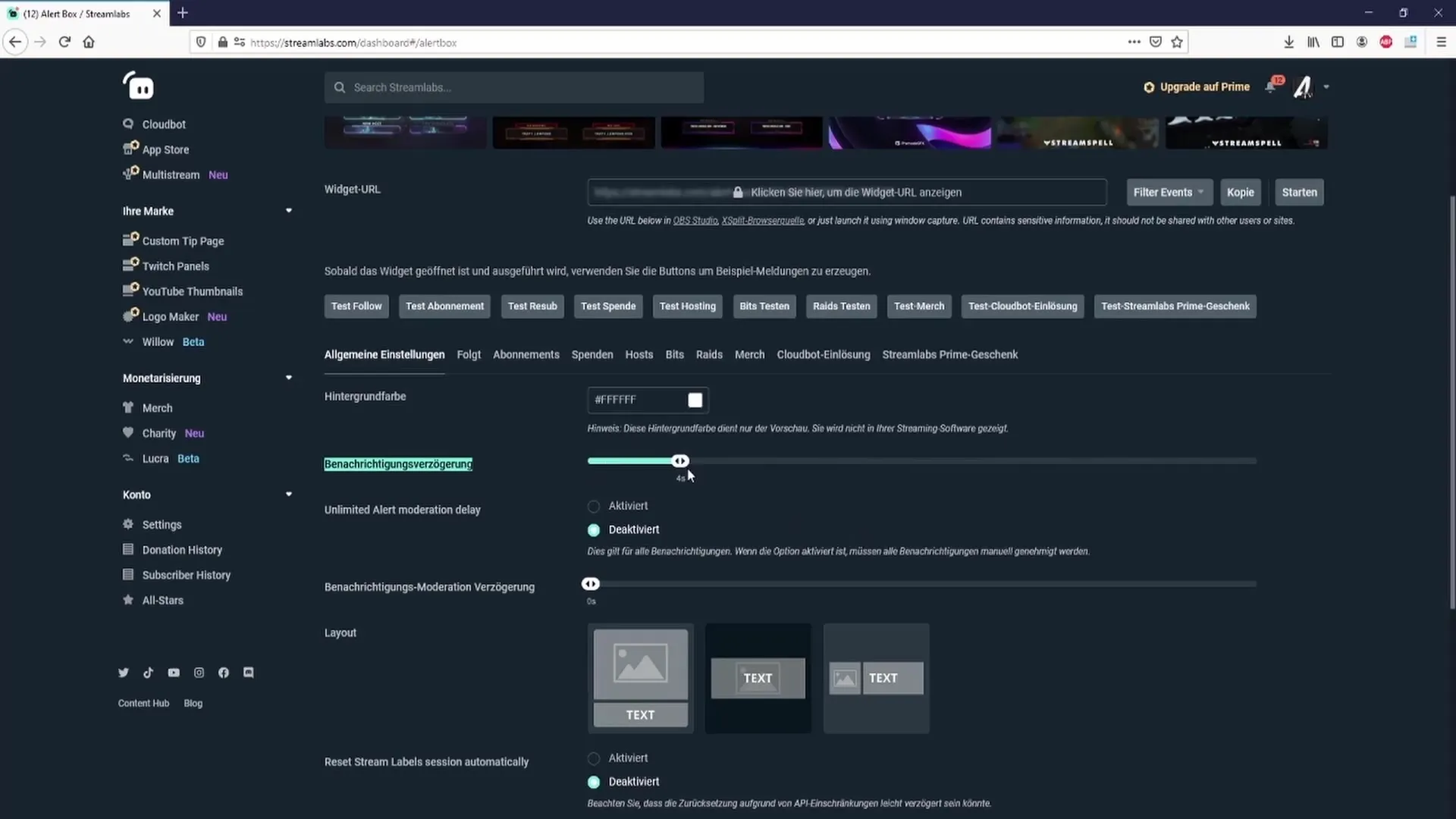
Tu peux également ajuster les paramètres de modération. Si tu désactives la « modération des alertes », les alerts seront toujours émises automatiquement, sans qu'une confirmation soit nécessaire.
Étape 4 : Choisir la mise en page et le design
La mise en page de tes Alerts peut faire une grande différence. Tu peux choisir parmi différentes mises en page qui déterminent comment le texte et l'image/GIF sont affichés. Essaie différentes mises en page pour trouver celle qui convient le mieux à ta chaîne.
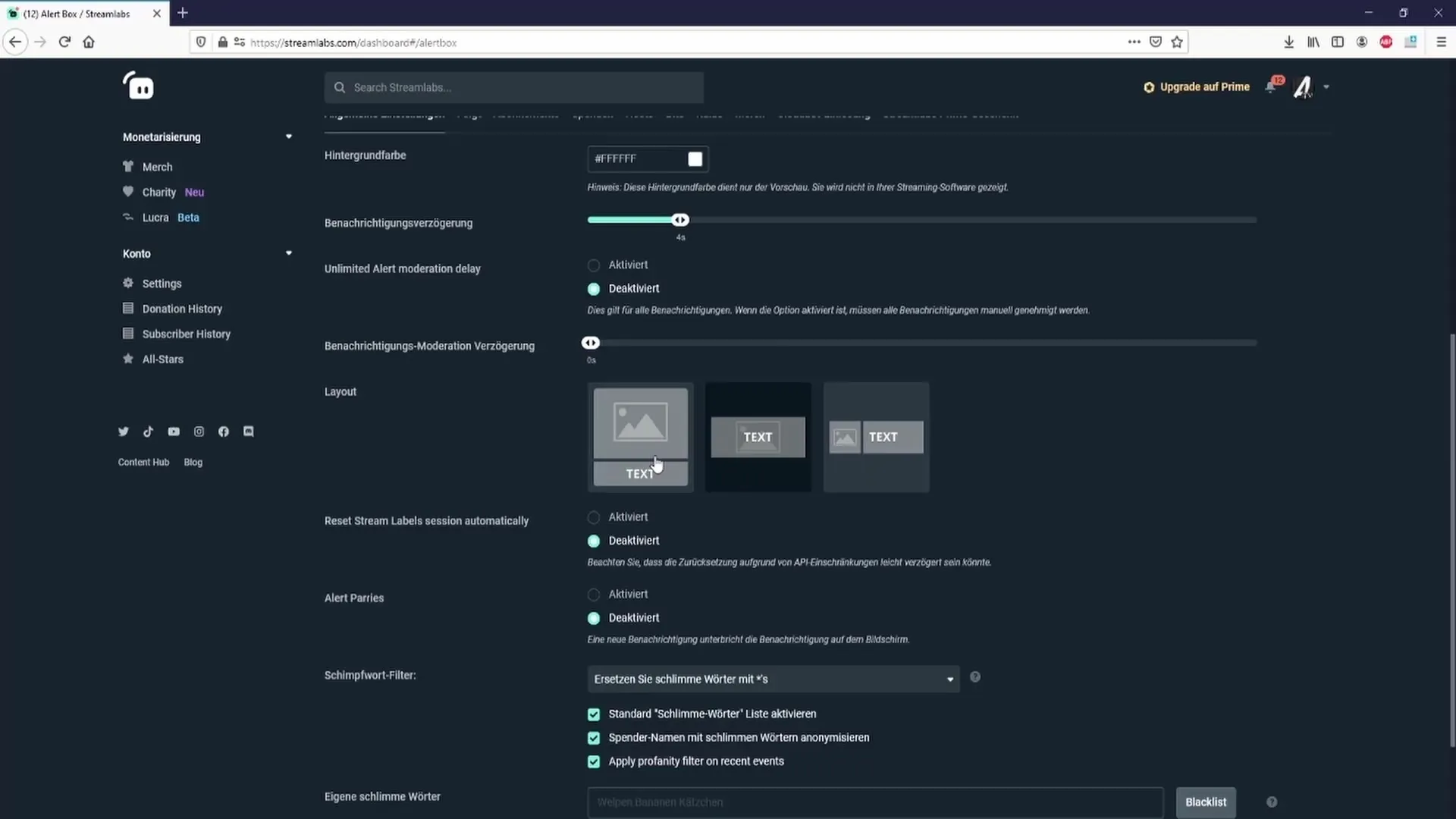
En outre, tu as la possibilité de télécharger des Alerts préfabriquées depuis la bibliothèque de Boîtes d'Alerte de Streamlabs. Tu y trouveras de nombreux designs gratuits qui peuvent te faciliter la tâche.
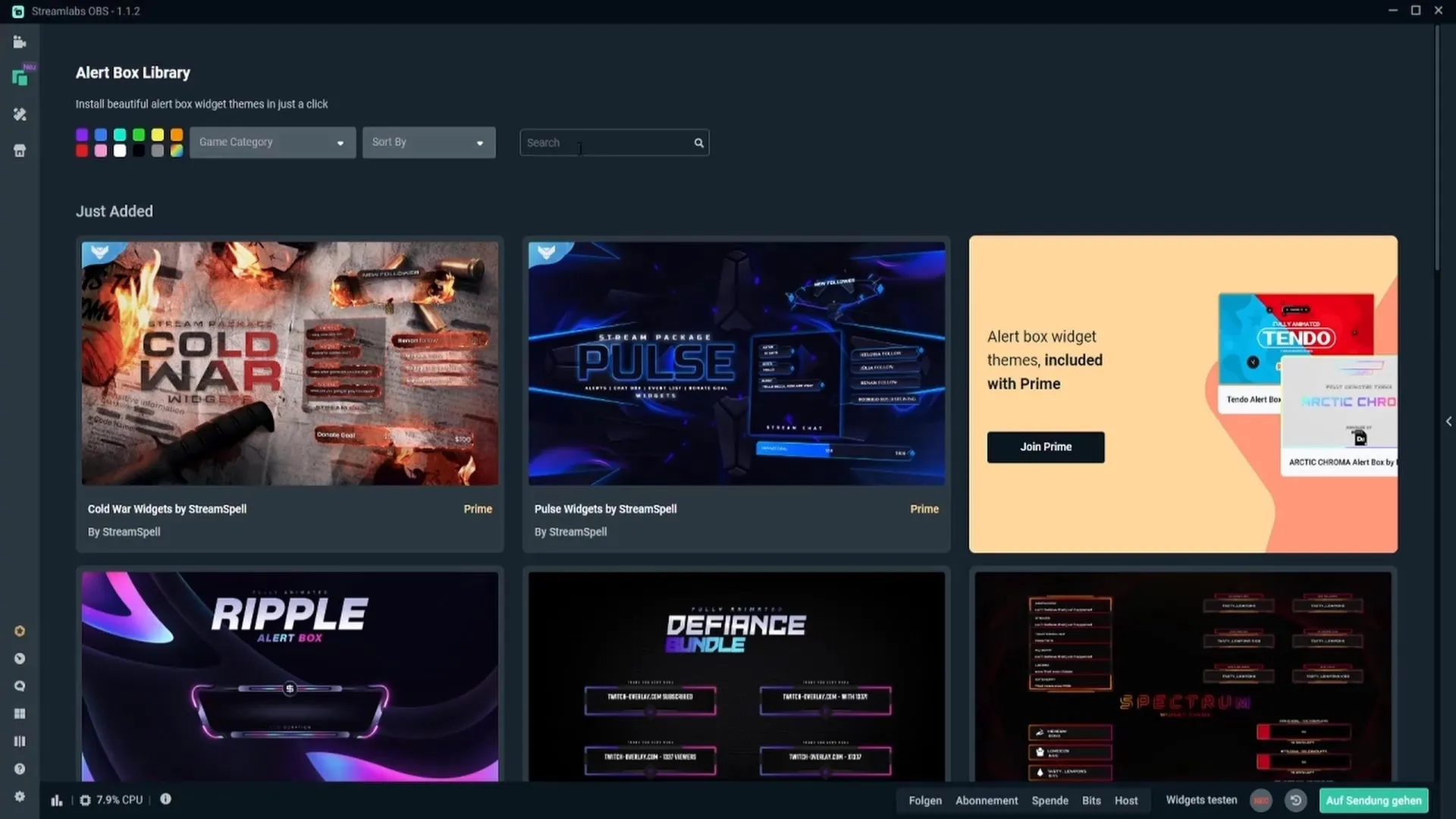
Étape 5 : Personnalisation des alerts
Dans les paramètres spécifiques pour chaque type d'alerte, tu peux ajuster les paramètres individuels. Par exemple, pour les « Alertes Suivi », tu peux choisir des styles d'animation, ajuster le texte et même télécharger tes propres images ou GIFs.
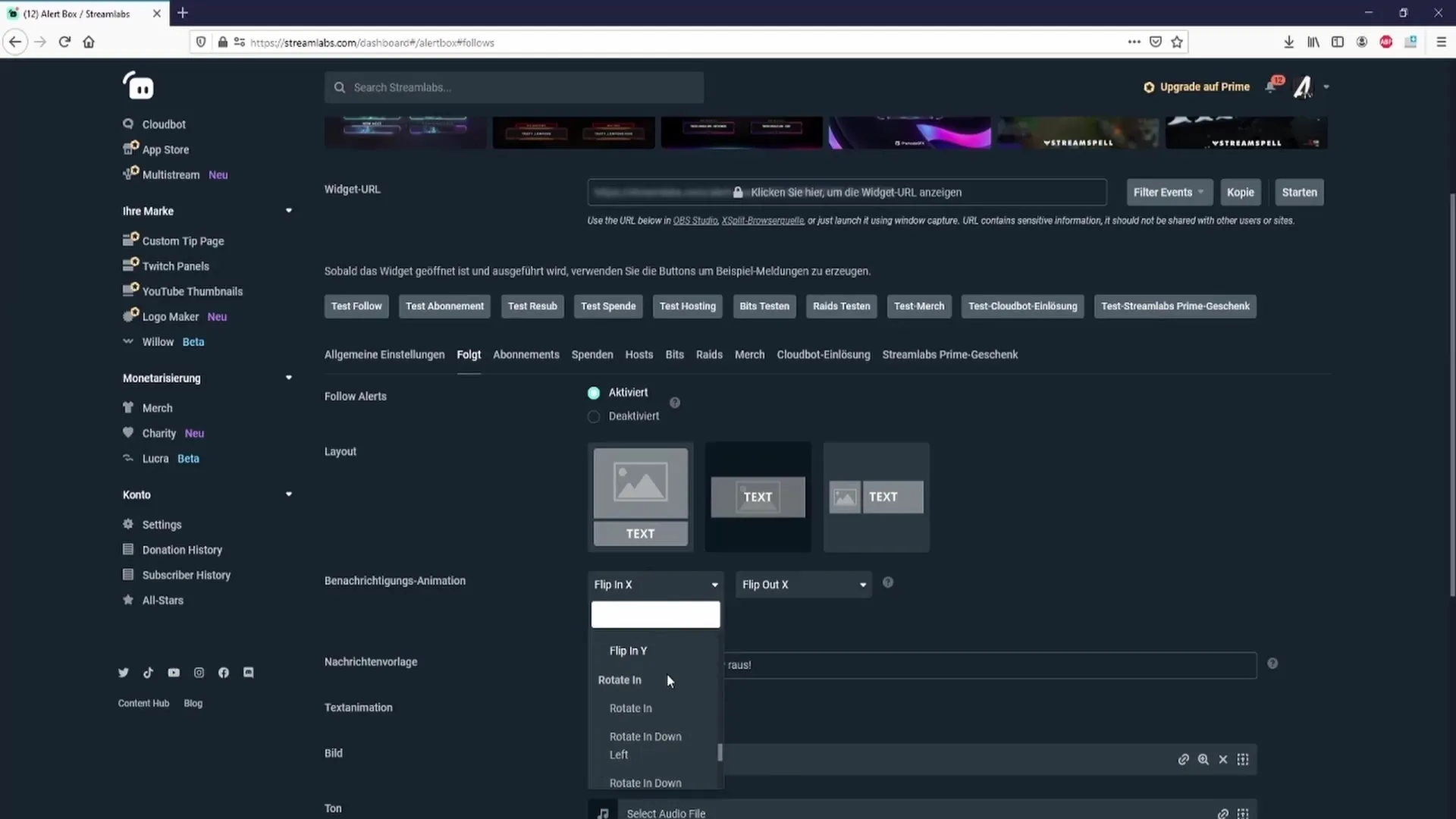
Un modèle de message t'aide à définir le texte pour chaque alerte. Ici, tu peux intégrer le nom du spectateur pour un discours plus personnel.
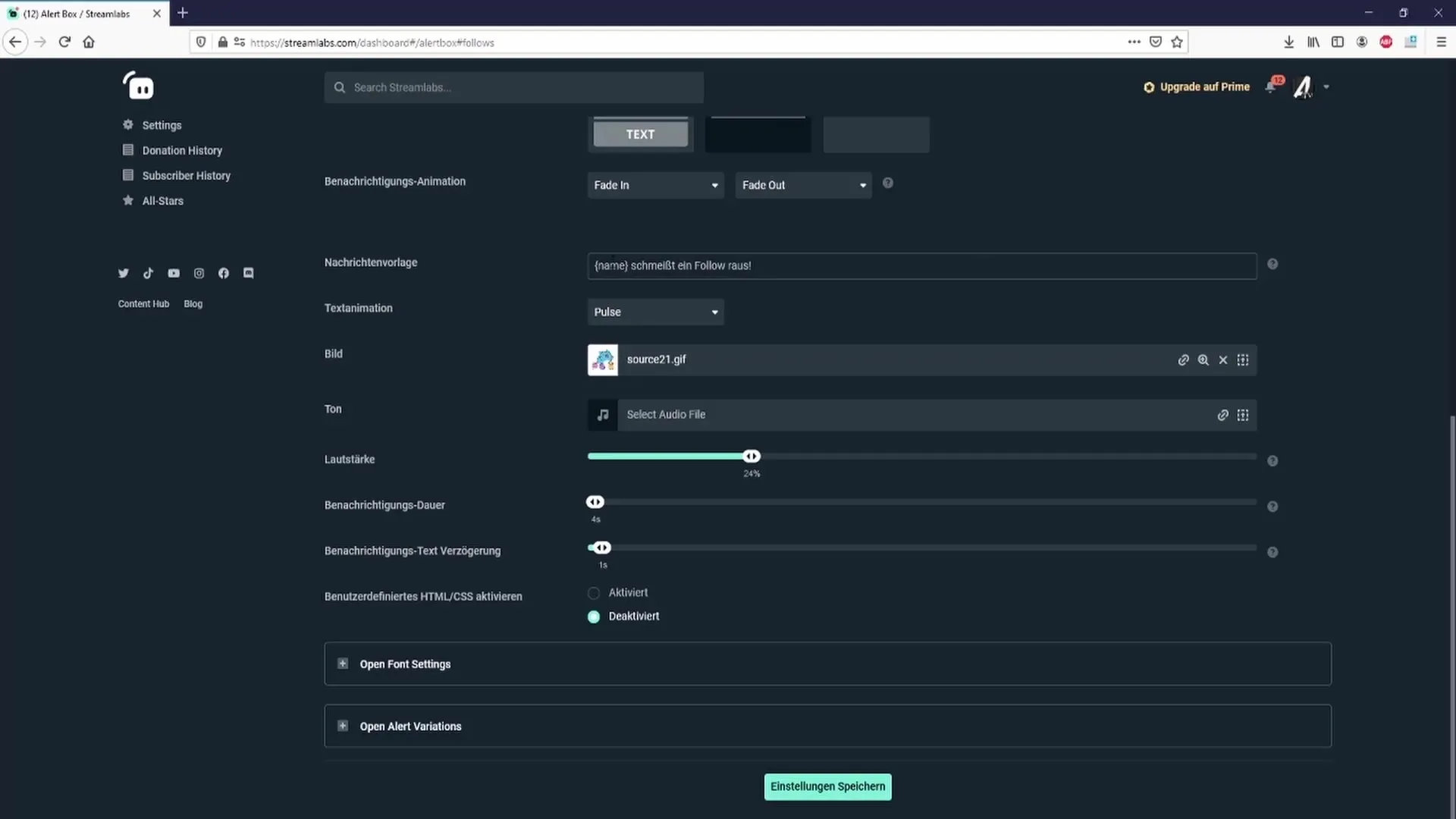
Étape 6 : Ajuster l'audio et le volume
La personnalisation de tes Alerts inclut également le choix du son approprié. Tu peux choisir parmi des fichiers audio préfabriqués ou télécharger les tiens. Il est important de régler le volume pour qu'il ne soit pas plus fort que ta voix, afin que les spectateurs puissent toujours bien t'entendre.
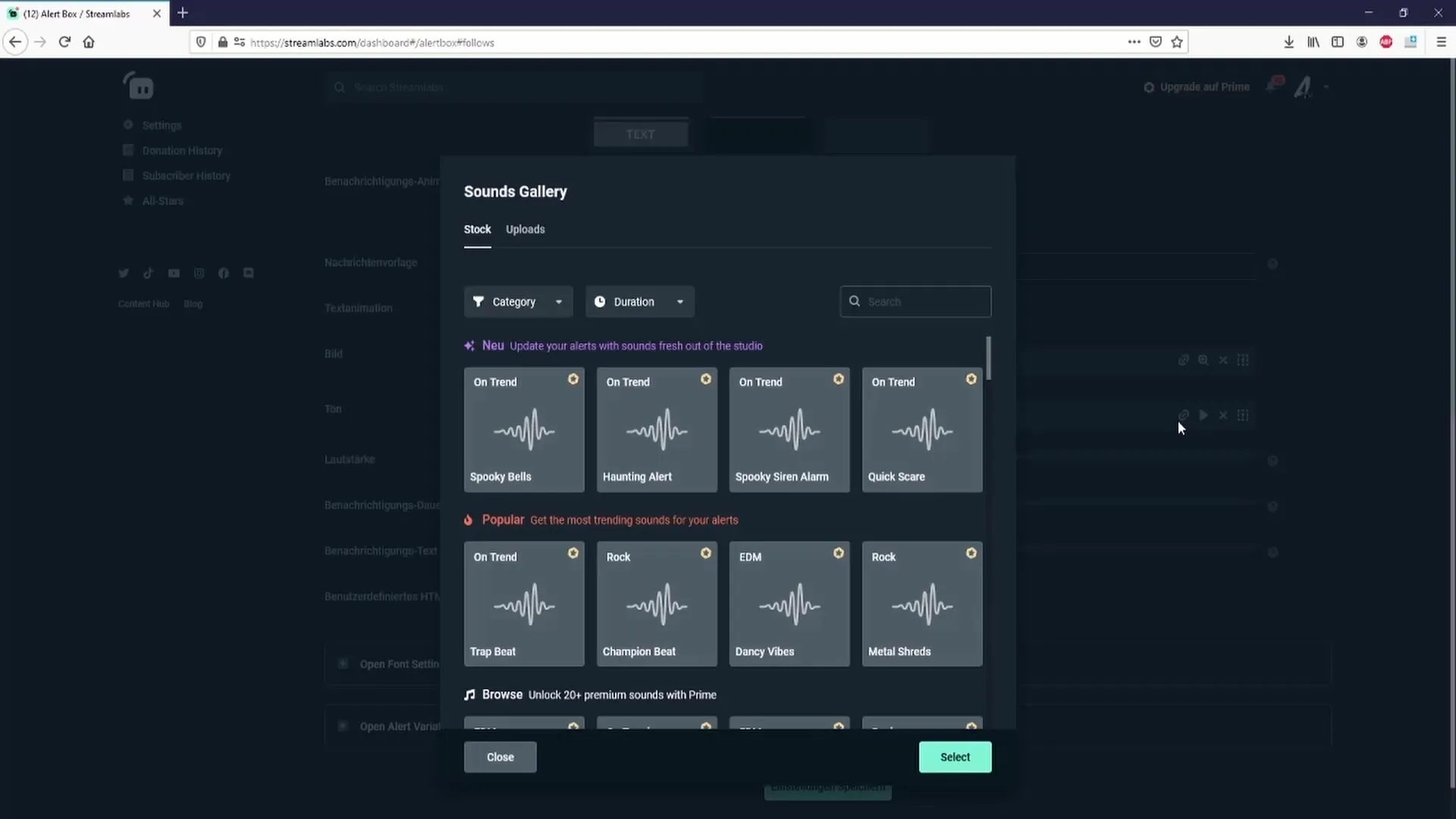
Étape 7 : Enregistrer les paramètres
Après avoir effectué toutes les modifications sur tes Alerts, il est crucial d'enregistrer les paramètres. Clique sur le bouton « Enregistrer les paramètres » pour que toutes les modifications soient appliquées. Sinon, tous les changements seront perdus.
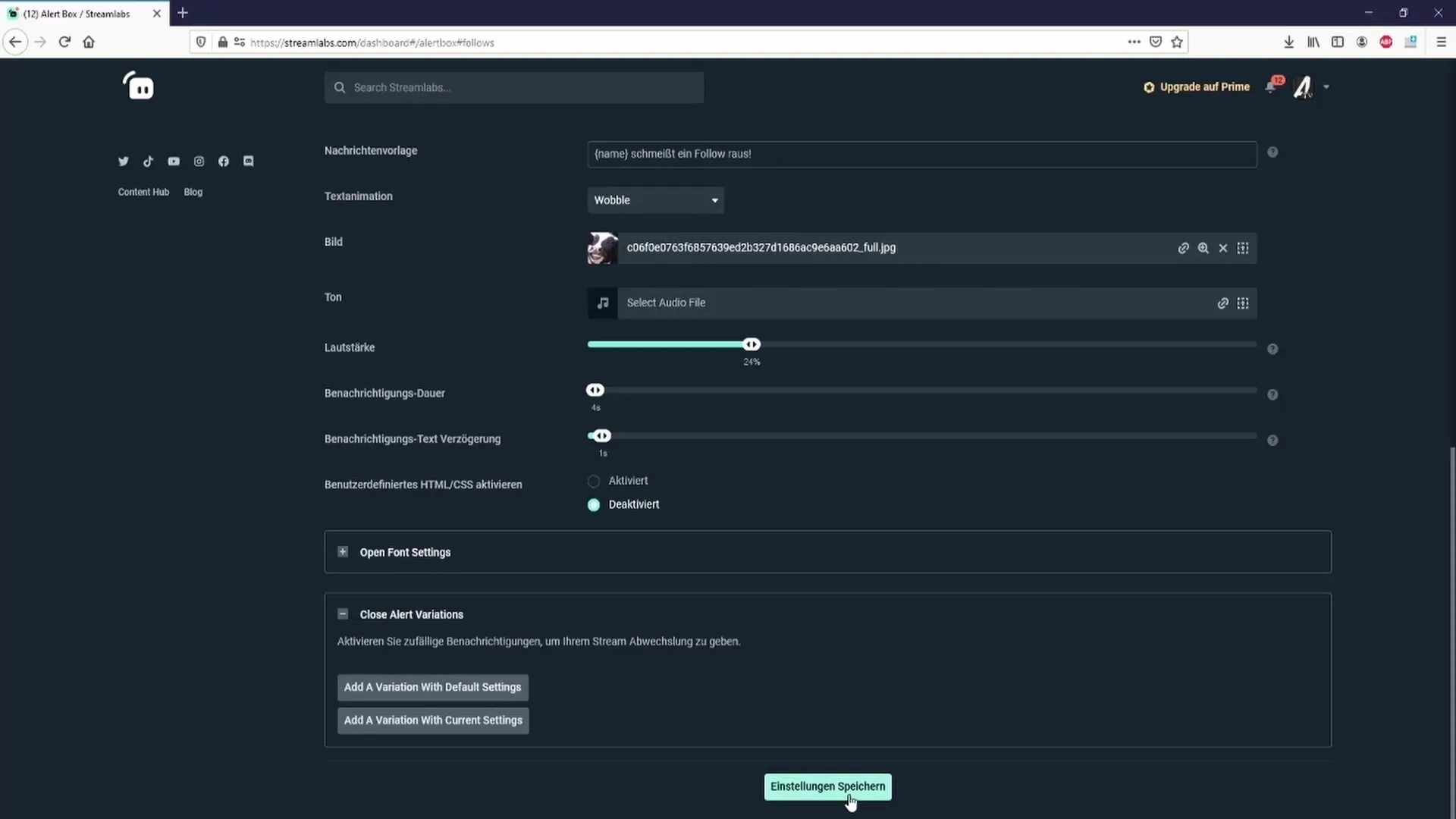
Résumé – Configurer efficacement des Alerts dans Streamlabs
Dans ce guide, tu as appris comment configurer et personnaliser des Alerts dans Streamlabs OBS. De la création et de la personnalisation de la boîte d'alerte aux paramètres spécifiques des Alerts, Streamlabs t'offre de nombreuses possibilités d'améliorer l'interactivité de ton stream.
FAQ
Comment puis-je ajouter la boîte d'alerte dans Streamlabs ? clique sur « Sources », puis sur le signe plus (+) et sélectionne « Boîte d'alerte ».
Puis-je ajuster la position et la taille de la boîte d'alerte ?Oui, tu peux positionner la boîte d'alerte comme n'importe quelle autre source dans OBS et ajuster sa taille.
Comment tester les Alerts ?Sous « Tester les widgets », tu peux essayer les types d'alerte comme « Alerte Suivi ».
Combien de temps le délai de notification devrait-il durer ?Un délai de 3 à 4 secondes est recommandé pour que les Alerts apparaissent de manière agréable et fluide.
Que dois-je prendre en compte lors du réglage audio ?Assure-toi que le son de l'alerte est plus faible que ta voix, afin que les spectateurs puissent bien te comprendre.


